Page 1
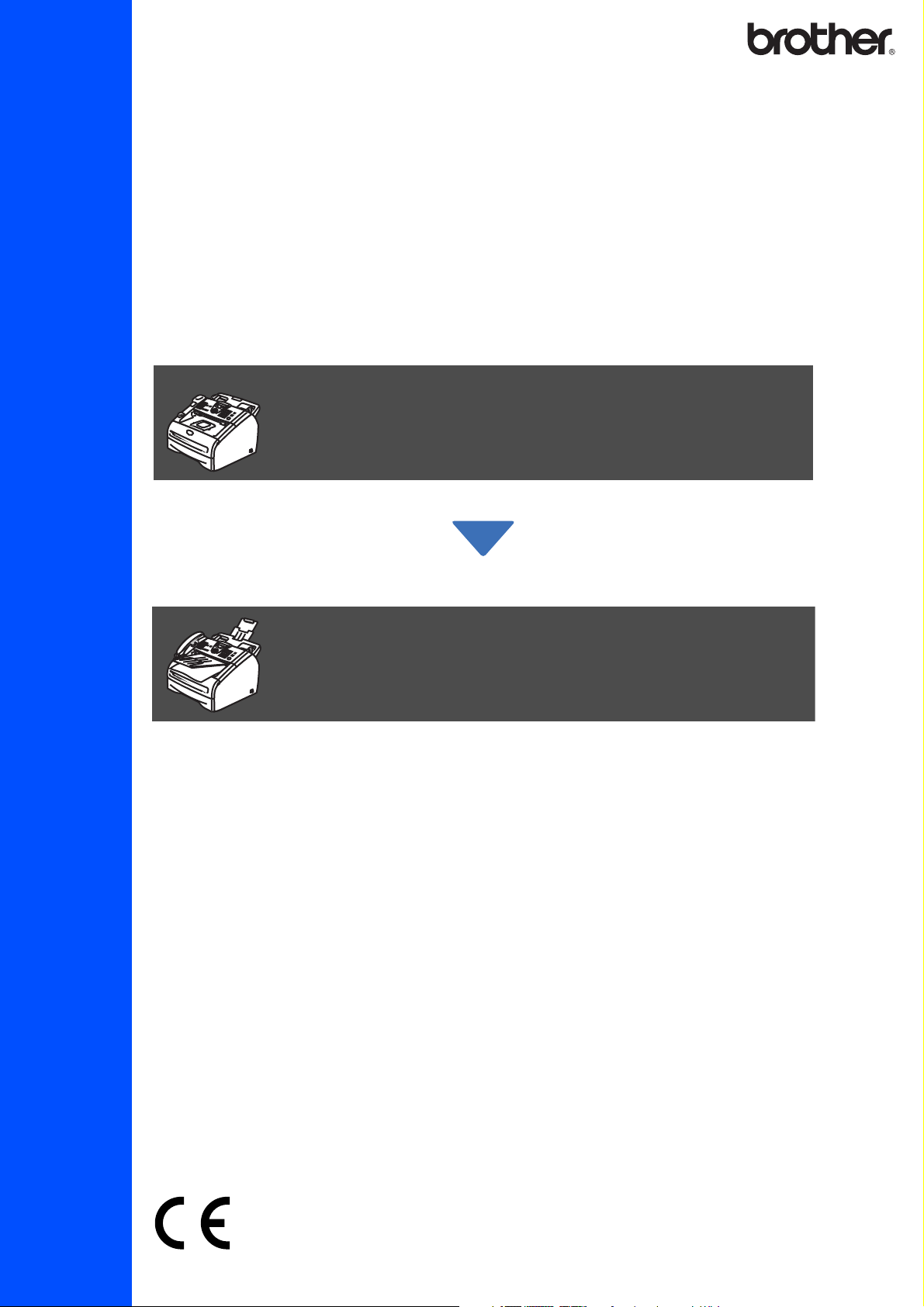
Antes de utilizar el equipo, deberá configurar el hardware.
Lea esta “Guía de configuración rápida” para consultar el correcto procedimiento de
configuración.
FAX-2825
Configuración del equipo
¡Ha terminado la configuración!
Tenga siempre a mano esta “Guía de configuración rápida” y “Manual del usuario” en un lugar
apropiado como referencia rápida y fácil en todo momento.
Guía de configuración rápida
Page 2
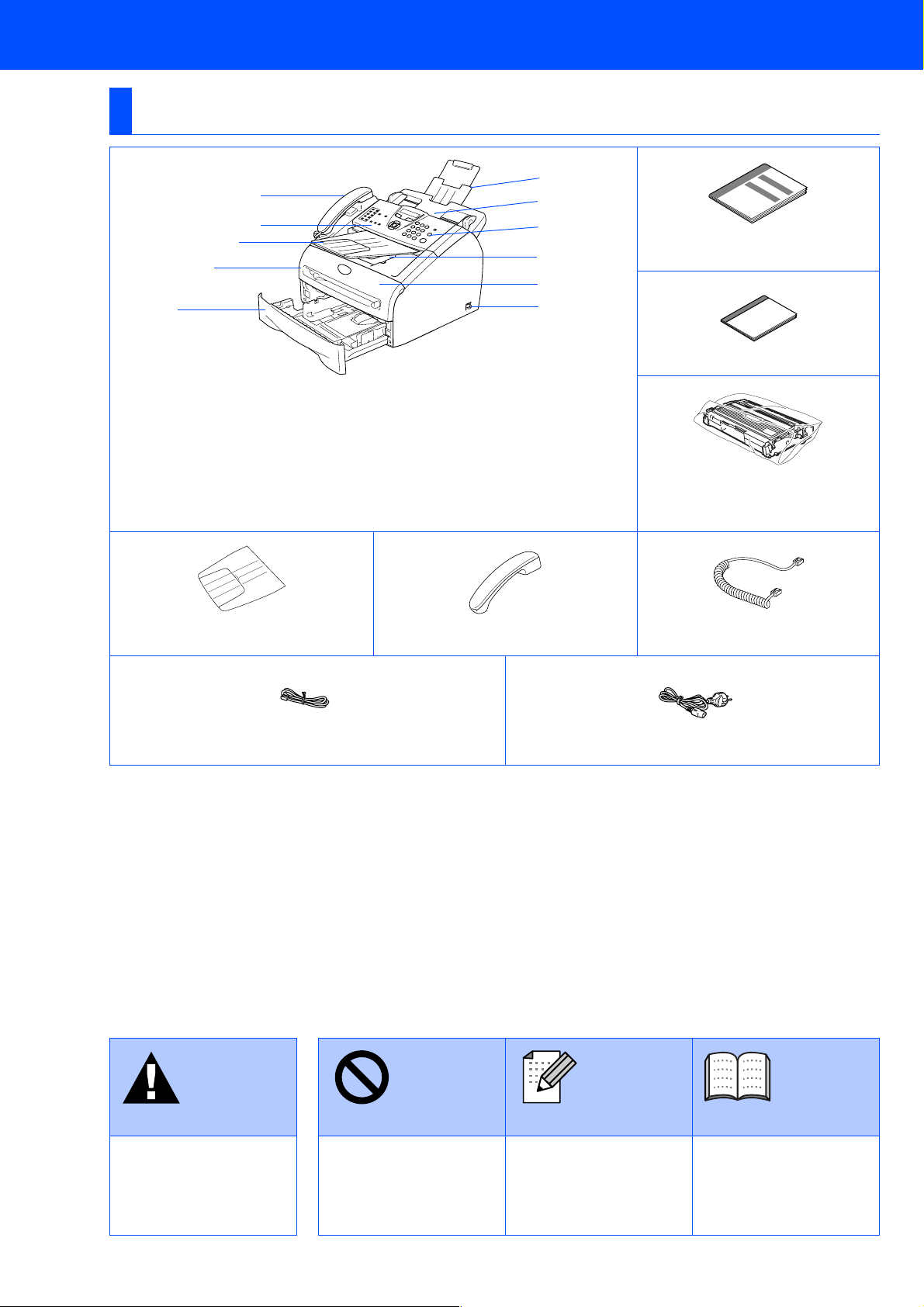
■ Introducción
Contenido de la caja
1
11
10
2
3
4
5
1
. Auricular del teléfono
2
. Tapa del panel de control
3
. Soporte de salida documentos del
ADF
4
. Apertura de alimentación manual
5
. Bandeja de papel
6
. Interruptor de encendido
Soporte de salida documentos
del ADF
9
8
Guía de configuración
rápida
7
6
Manual del Usuario
7
. Cubierta delantera
8
. Bandeja de salida boca abajo
Aleta de soporte con extensión
9
. Panel de control
10
. Alimentador automático de
documentos (ADF)
11
. Soporte de documentos del
Conjunto de la unidad de
tambor
(incluyendo cartucho de tóner)
Auricular del teléfono Cable rizado de teléfono
Cable de la línea telefónica
El contenido de la caja puede variar según el país.
Recomendamos guardar todos los materiales de embalaje y la caja.
Advertencia
Indica precauciones que
deben observarse para
evitar posibles lesiones
físicas.
Configuración incorrecta
Advierte sobre
dispositivos y
operaciones
incompatibles con el
equipo.
Nota Manual del usuario
Indica notas y consejos
útiles que hay que
recordar al utilizar el
equipo.
Cable de alimentación CA
Indica una referencia al
Manual del usuario.
2
Page 3
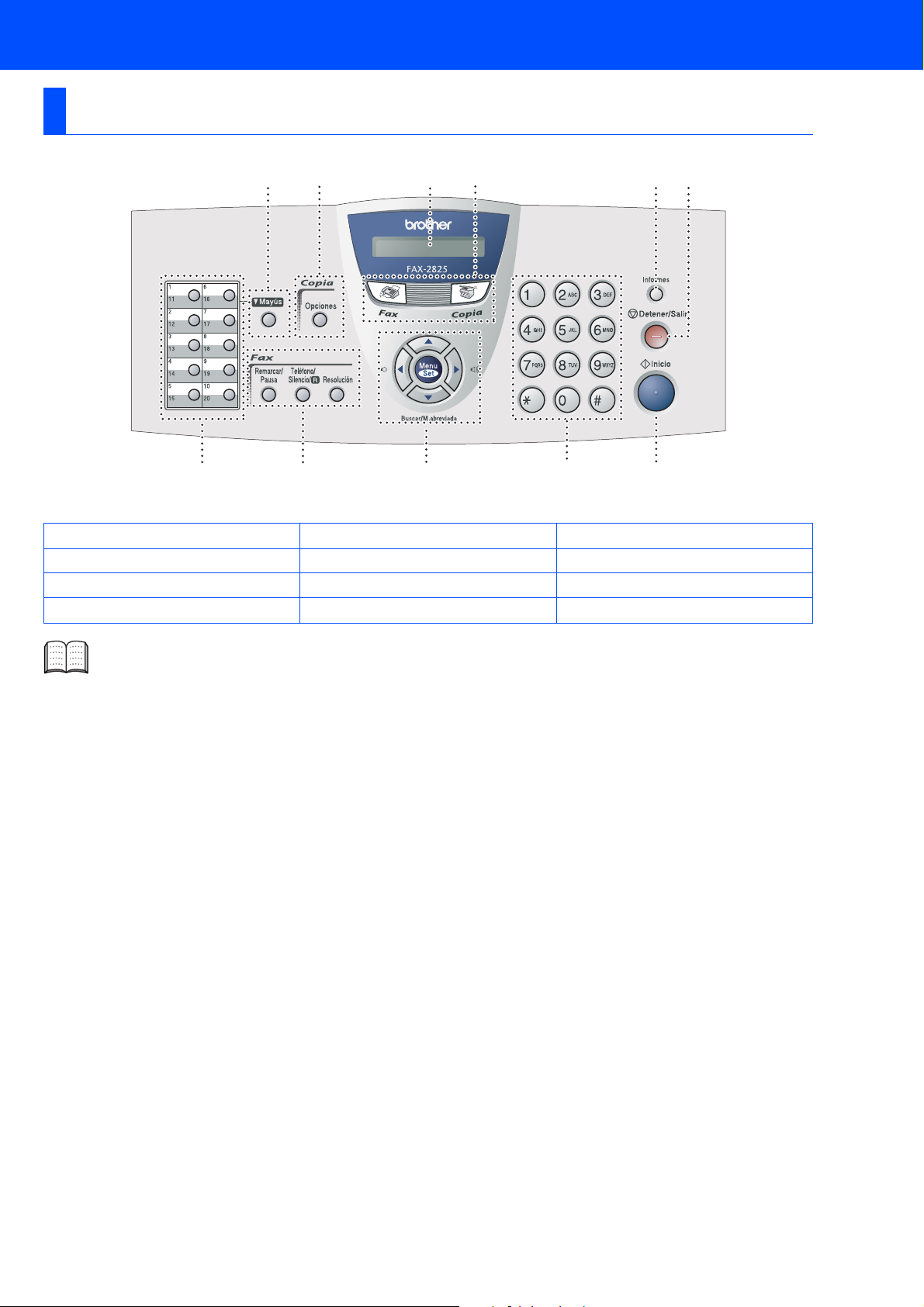
Panel de control
11 10 9 8 7 6
12 3 45
01/01 00:00 Fax
1.
Botones de marcación rápida
4.
Teclado de marcación
7. Botón Informes
10
. Botón Opciones de copia 11. Botón Mayús
Consulte la información detallada acerca del panel de control en la sección "Información general del
panel de control", en el Capítulo 1 del Manual del usuario.
2. Botones del fax y teléfono 3. Controles de navegación
5. Botón Inicio 6. Botón Detener/Salir
8. Botones de modo 9. Pantalla de cristal líquido (LCD)
3
Page 4
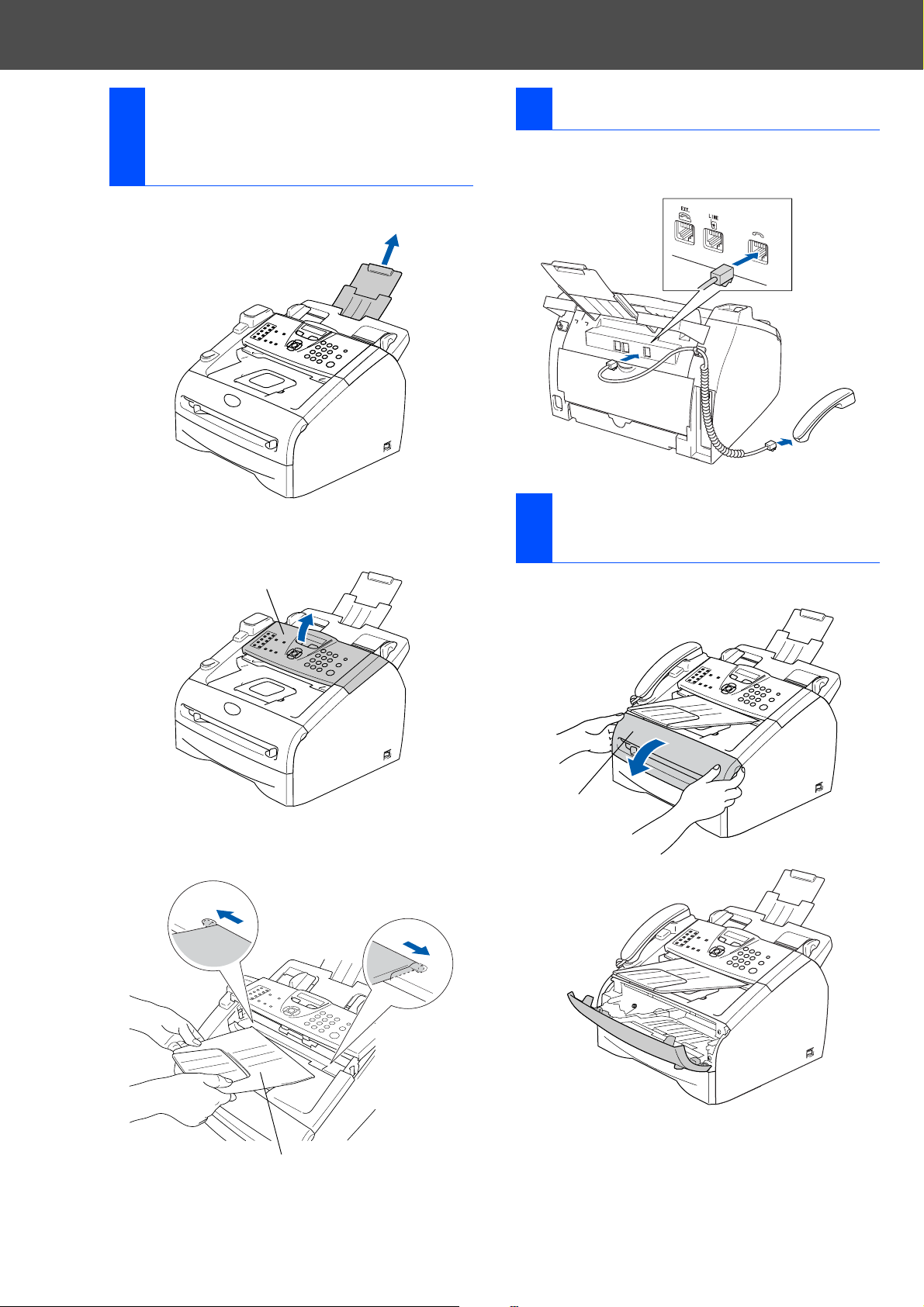
Configuración del equipo
Coloque el soporte de
1
salida de documentos
del ADF.
1
Extraiga el soporte de documentos del ADF.
2
Abra la tapa del panel de control
levantándola hacia atrás.
2 Instale el auricular
1
Conecte el cable rizado de teléfono al
equipo FAX y el otro extremo al auricular.
Instale el conjunto de la
3
unidad de tambor
Tapa del panel de control
3
Coloque el soporte de salida de documentos del ADF.
1
Abra la cubierta delantera del equipo.
Cubierta
delantera
Soporte de salida documentos del ADF
4
Abra la tapa del panel de control.
4
Page 5

2
Desembale el conjunto de la unidad de
tambor.
3
Balancee de lado a lado varias veces con
suavidad para distribuir el tóner en el
interior del conjunto.
4
Vuelva a instalar el conjunto de la unidad de
tambor en el equipo.
Cargue papel en la
4
bandeja de papel
1
Extraiga totalmente la bandeja de papel del
equipo.
2
Pulsando la palanca de desbloqueo de las
guías del papel, deslice los ajustadores
para adaptarlos al tamaño del papel.
Cerciórese de que las guías queden
firmemente encajadas en las ranuras.
5
Cierre la cubierta delantera del equipo.
3
Aviente bien la pila de papel para evitar que
se produzcan atascos y problemas de
alimentación de papel.
Continúa ...
5
Page 6

Configuración del equipo
4
Coloque el papel en la bandeja.
Asegúrese de que el papel de la bandeja no
esté arrugado y que éste esté por debajo de
la marca de nivel máximo.
Marca máxima de
papel
Instalación de la línea
5
telefónica y del cable de
alimentación eléctrica
1
Asegúrese de que el equipo esté apagado.
Conecte el cable de alimentación CA al
equipo.
5
Vuelva a colocar firmemente la bandeja de
papel en el equipo y despliegue la aleta de
soporte de la bandeja de salida de papel
antes de utilizar el equipo.
Aleta de soporte de
la bandeja de salida
de papel
2
Enchufe el cable de alimentación CA a la
toma de red.
Encienda el equipo accionando el
interruptor de encendido.
3
Conecte uno de los extremos del cable
telefónico al conector del equipo marcado
como LINE, y el otro extremo a la toma
modular de pared.
Si desea información detallada acerca de
las especificaciones del papel, consulte
“Acerca del papel” en el Capítulo 1 del
Manual del usuario.
6
Page 7

Advertencia
■ El enchufe del equipo tiene que incorporar una
toma de tierra.
■ Dado que la conexión a tierra del equipo es a
través del cable de alimentación eléctrica,
recomendamos que para protegerse contra una
posible descarga eléctrica a través de la línea
telefónica, mantenga conectado el cable de
alimentación al equipo en el momento de
conectarlo a una línea telefónica. De la misma
manera, para protegerse en caso de cambiar del
lugar el equipo, desconecte primero el cable
telefónico y sólo después el cable de alimentación.
Si tiene compartida la línea telefónica con un
teléfono externo, conéctelo tal y como se
indica en la ilustración.
Si tiene compartida la línea telefónica con un
contestador automático externo, conéctelo
tal y como se indica a continuación.
Configure el modo de recepción para el
contestador automático externo.
Si desea información más detallada,
consulte “Conexión de un contestador
automático externo (TAD)” en el apéndice
del Manual del usuario.
TAD
TAD
7
Page 8

Configuración del equipo
Ajuste de la fecha y la
6
hora
El equipo muestra la fecha y la hora, y las imprime en
cada una de las hojas que se envían por fax.
1
Pulse Menu/Set.
2
Pulse 0.
3
Pulse 2.
4
Introduzca los dos últimos dígitos del año
con el teclado de marcación y, a
continuación, pulse Menu/Set.
Año:2005
(p.e., marque 0, 5 para 2005.)
5
Introduzca los dos dígitos del mes con el
teclado de marcación y, a continuación,
pulse Menu/Set.
Mes:03
Configuración de la
7
identificación del equipo
Guarde su nombre, o el de su organización, y número
de fax para que aparezcan impresos en todas las
páginas de los faxes que envíe.
1
Pulse Menu/Set.
2
Pulse 0.
3
Pulse 3.
4
Introduzca el número de fax (máximo 20
dígitos) con el teclado de marcación y, a
continuación, pulse Menu/Set.
Fax:_
5
Introduzca el número de teléfono (máximo
20 dígitos) con el teclado de marcación, y a
continuación pulse Menu/Set.
(Si el número de teléfono y el de fax son el
mismo, teclee de nuevo el mismo número.)
(p.e. marque 0, 3 para marzo)
6
Introduzca los dos dígitos del mes con el
teclado de marcación y, a continuación,
pulse Menu/Set.
Día:01
(p.e. marque 0, 1.)
7
Introduzca la hora en el formato de 24 horas
con el teclado de marcación y, a
continuación, pulse Menu/Set.
Hora:15:25
(p.e. Introduzca 1, 5, 2, 5 para las 3:25 P.M.)
8
Pulse Detener/Salir.
Si comete un error, pulse Detener/Salir para
volver a empezar desde el Paso
1
Tel:_
6
Utilice el teclado de marcación para
introducir su nombre (máximo 20
caracteres) y, a continuación, pulse
Menu/Set.
Nomb:_
7
Pulse Detener/Salir.
■ Consulte en la siguiente tabla el método
para introducir un nombre.
■ Si tiene que introducir un carácter incluido
en la misma tecla que el carácter
precedente, pulse para mover el cursor
hacia la derecha.
Pulse la
.
tecla
2 ABC2
3 DEF 3
4 GH I 4
5 JKL5
6 MNO 6
7 PQRS
8 TUV8
9 WX Y Z
Una
vez
Dos
veces
Tres
veces
Cuatro
veces
Si desea información más detallada,
consulte la sección “Introducción de texto”,
en el Apéndice B del Manual del usuario.
8
Page 9

8 Seleccione un modo de Recepción
Existen cuatro modos de recepción posibles; Sólo fax, Fax/Tel, Manual y Ext. Tel/Tad.
¿Va a conectar un teléfono o un contestador automático externo al equipo FAX?
Sí No
¿Va a utilizar la función de
mensajes de voz del contestador
automático externo?
Sí
Elija el Modo recepción que más acorde con sus
necesidades.
1
Pulse Menu/Set.
2
Pulse 0.
¿Desea recibir faxes
automáticamente?
Sí
¿Desea que el equipo FAX
conteste sólo las llamadas de fax?
No
Manual
No
En este modo, usted controla la línea
telefónica y debe contestar
personalmente todas las llamadas.
Sólo Fax
Sí
El equipo FAX contestará automáticamente
todas las llamadas como si fueran de fax.
Fax/Tel
El equipo FAX controla la línea y contesta
todas las llamadas automáticamente. Si la
llamada no es de fax, el teléfono sonará
para indicarle que conteste la llamada.
Ext. Tel/Tad
El contestador automático externo (TAD)
contesta automáticamente todas las
llamadas. Los mensajes de voz se
guardan en el TAD externo. Los mensajes
de fax se imprimen.
Ajuste el contraste de la
9
pantalla LCD
Puede modificar el contraste para que el texto de la
pantalla LCD aparezca más claro ó más oscuro.
3
Pulse 1.
4
Pulse ó para seleccionar el
modo.
Pulse Menu/Set.
5
Pulse Detener/Salir.
Si desea obtener información más
detallada, consulte la sección
“Configuración de la recepción” en el
Capítulo 4 del Manual del usuario.
1
Pulse Menu/Set.
2
Pulse 1.
3
Pulse 7.
4
Pulse ó para
Pulse Menu/Set.
5
Pulse Detener/Salir.
Claro
ó
Oscur
.
9
Page 10

■ Consumibles
Consumibles
Cuando sea necesario el reemplazo de consumibles, se indicará un mensaje de error en el
LCD.
Para obtener más información sobre consumibles de la impresora, visite
http://solutions.brother.com o póngase contacto con su distribuidor local de Brother.
Unidad de tambor Tóner
DR-2000 TN-2000
10
Page 11

Marcas comerciales
El logotipo de Brother es una marca comercial registrada de Brother Industries, Ltd.
Brother es una marca comercial registrada de Brother Industries, Ltd.
Todos los demás nombres de marcas y productos mencionados en el presente manual son marcas
comerciales registradas de sus respectivos titulares.
Compilación y publicación
Este manual ha sido compilado y publicado bajo la supervisión de Brother Industries Ltd., y cubre información
referente a las descripciones de los productos más recientes y sus especificaciones.
Los contenidos de este manual y las especificaciones descritas sobre este producto están sujetas a cambios sin
previo aviso.
Brother se reserva el derecho de hacer cambios sin previo aviso en cuanto a las especificaciones y los contenidos
sobre el material descrito y no se hará responsable por ningún daño que pudiera tener lugar (incluyendo el
consecuente) causado por el contenido descrito, incluyendo pero no limitado a errores tipográficos y otros
relacionados con esta publicación.
Este producto ha sido diseñado para ser utilizado en un entorno profesional.
© 2005 Brother Industries, Ltd. Todos los derechos reservados.
Page 12

SPA
